建筑方案设计常用软件

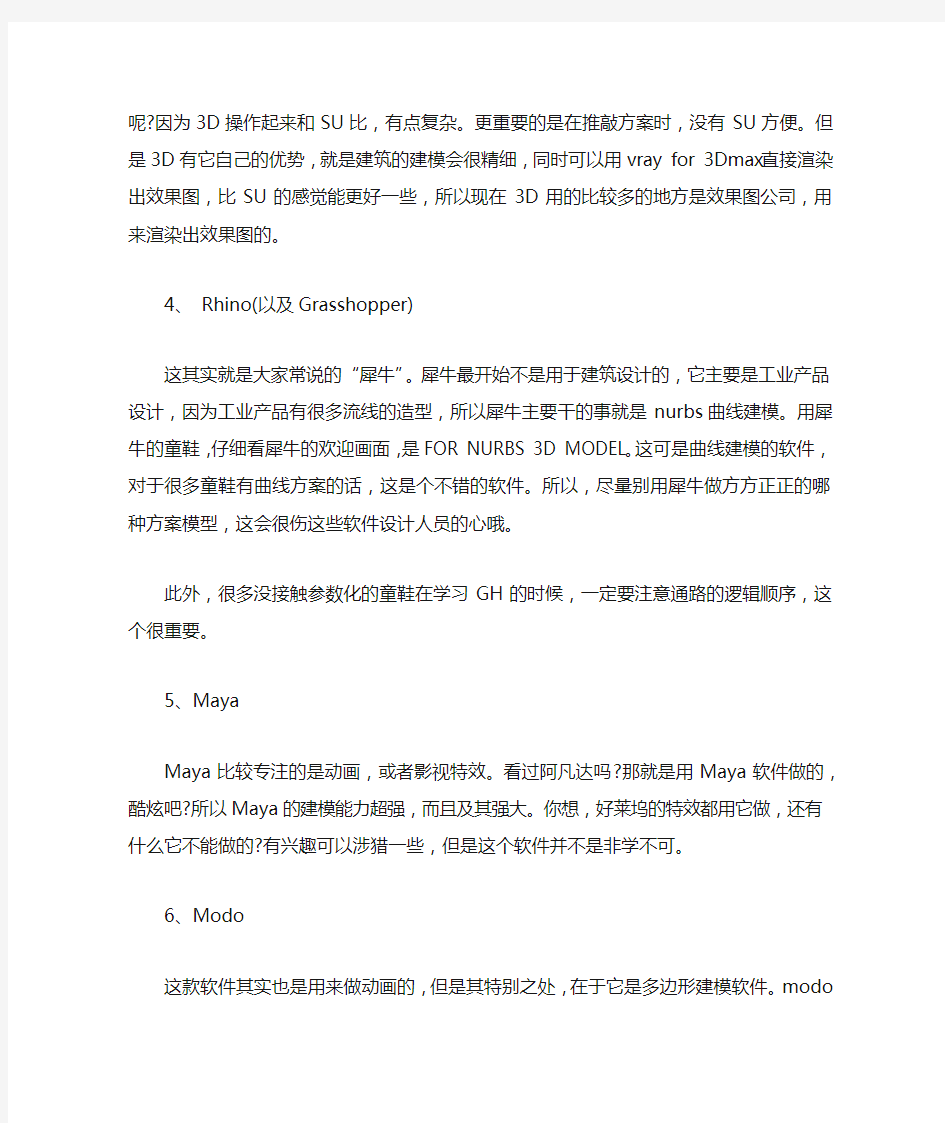
建筑方案设计常用软件
软件现在之于建筑师已然是不可小觑的左膀右臂。以下是建筑方案设计常用软件,欢迎阅读。
1、草图大师
这个软件可能是目前国内用的最多的建模软件了。为什么?因为它方便,简洁。对于方案阶段基本是够用了。在所有的建模软件中,SU的界面最简洁,也最容易上手,更容易推敲方案,更改模型,那么这就够了。所以,大家要记得,SU的中文名叫草图大师,草图草图,做的就是方案的草图,别要求太高,拿3Dmax的那些东西来要求,毕竟这只是方案前期的一个工具。因此,可以说,SU的便利极大的方便了建筑师的工作。
2、AutoCAD
很多人可能忽略了CAD可以做3D模型这一事实,虽然不常用,主要都是2D的平面,但CAD的确有这个功能。同时,CAD也是建筑师最重要的一个肩膀。过去由于没有3D和2D的专门的软件,建筑师大部分的工作都是通过CAD来完成的,所以CAD很重要,对于一些快捷键,最好记住,但是实际工作中,主要用的都是天正建筑for CAD的,天正为建筑师们解决了很大的困难,让画图更简便了,所以已经要记住CAD一定要用好,而且要比较精通。
3、3D MAX
原来没有SU的时候,主要建模都是靠3D的,但为什么后来有很多建筑师撇弃3D了呢?因为3D操作起来和SU比,有点复杂。更重要的是在推敲方案时,没有SU方便。但是3D有它自己的优势,就是建筑的建模会很精细,同时可以用vray for 3Dmax直接渲染出效果图,比SU的感觉能更好一些,所以现在3D用的比较多的地方是效果图公司,用来渲染出效果图的。
4、 Rhino(以及Grasshopper)
这其实就是大家常说的“犀牛”。犀牛最开始不是用于建筑设计的,它主要是工业产品设计,因为工业产品有很多流线的造型,所以犀牛主要干的事就是nurbs曲线建模。用犀牛的童鞋,仔细看犀牛的欢迎画面,是FOR NURBS 3D MODEL。这可是曲线建模的软件,对于很多童鞋有曲线方案的话,这是个不错的软件。所以,尽量别用犀牛做方方正正的哪种方案模型,这会很伤这些软件设计人员的心哦。
此外,很多没接触参数化的童鞋在学习GH的时候,一定要注意通路的逻辑顺序,这个很重要。
5、Maya
Maya比较专注的是动画,或者影视特效。看过阿凡达吗?那就是用Maya软件做的,酷炫吧?所以Maya的建模能力超强,而且及其强大。你想,好莱坞的特效都用它做,还有什么它不能做的?有兴趣可以涉猎一些,但是这个软件并不是
非学不可。
6、Modo
这款软件其实也是用来做动画的,但是其特别之处,在于它是多边形建模软件。modo里的球体是无数个多边形的面组成的,所以,它不能做出特别圆润的感觉。那么,modo有过什么样的战绩呢,wall-e、机器人瓦力等,就是modo做的动画。
3D建模软件,基本上用的就这些,一般而言,SU、Rhino 和3Dmax是用的比较多的,其他的大家有兴趣就自己了解一下。
1、Vray
Vray可能是世界上用的最多的渲染软件。它有很多版本,如vray for su,vray for 3dmax,vray for rhino等等等等,可以集成很多建模软件,vray可以达到很逼真的效果。
Vray也有缺点,就是渲染不可预览。只有渲染完了才知道,渲成什么样子了。另外一点就是渲染慢,对硬件要求高。
2、Podium
这个渲染插件集成到SU中完全是傻瓜级的,只有两个滑条,渲染效果还可以,但是比较重要的一个缺陷是漏光,而且参数什么的主要靠经验,没有vray那么可控。
3、Artlantis
Artlantis主要的优点是界面友好,你可以调整你做的
建筑处在哪个半球(地球上的)然后,时间日期日照神马的,也比较简单,但是它的三维旋转功能在使用上特别困难,赋材质操作不容易,所以这在一定程度也局限了它的渲染效果。要着重提一点的是Artlantis是独立于3D软件外的独立渲染器。
4、Hypershot
Hypershot和犀牛一样,都是为工业产品设计的软件。所以,它有一个很重要的特点,第一是实时渲染,渲染效果可以预览,第二点是材质主要以光面反射的为主,赋材质很简单,第三点是快,第四点是光主要为天光。
5、Maxwell
这个软件是独立于建模软件之外的独立渲染器,参数很多,控制特别多,风格多变。比较重要的优点,就是渲染时间可以设置。一幅图,一个小时可以渲染完,一天也可以渲染完。所以这个就比较好,当然时间越长就越好。
渲染软件主要就是以上这些,所举例子不一而足,因为渲染这东西,太多了,大家不要钻进去了,了解一些,知道一些基本的参数就行。要不你以后岂不要去效果图公司了,那不用建筑学本科毕业,大专就可以了。
1、Photoshop
这个软件没啥好说的了,太强大了,后期图片处理几乎达到了无所不能的地步。如果你有时间,建议你找本ps的
书看看,不用研究,就当闲书来看,或者看看相关的视频,有很多东西会让你的设计迸发出活力。但是,有一点我要调,PS是一个图片处理软件,但它不是一个矢量画图软件。什么叫矢量,就是如果你把你的照片放到最大,会发现一个一个的小方块,说明这个是图片,不是矢量图。矢量图,放多大都不会有这种情况,因此,在做建筑分析图的时候,最好还是用矢量画图软件来完成,比如AI。
2、Illustrator
它应该是世界上用的最多的矢量画图软件了。很多广告,插画,甚至涂鸦都是用它做的。为什么推荐大家用AI画分析图,因为AI本身就是以线(路径)为基本画图单位。正好建筑分析图里有很多的线啊什么的。实际可以把AI看成是平面设计版的AutoCAD,用起来特别方便。
平面的软件主要就是这两个,当然也还有很多,像corel draw等等的,但是由于有个公司叫ADOBE,它出了一款软件叫Photoshop,由于过于强大,所以平面的软件用的种类就不是特别多。
BIM的全称叫做建筑信息模型,就是通过软件的模拟把多学科,多专业,多阶段的建筑技术,施工和设计的过程给模拟出来,达到很多方面,很多方面的可控。在实际工程中,如建造时,场地的原材料如何堆积,施工进度,或者是设备,暖通管线如何走等等等等,最重要的是施工预算都可以控制
和模拟出来。
1、Revit
这也是这几年autodesk公司主打的软件,试图通过竞赛在中国学生中推广。但是revit的缺陷也很显而易见,就是对方案的探讨阶段比较困难,它主要是用于出正图的。但是,中国的学生喜欢从一而终的用一个软件来完成,这就局限了revit的发展,虽然有个所谓revit的竞赛,但是参加过竞赛的人有谁用过revit?
但是不可否认的是,revit是未来发展的方向,大家可以再学有余力的情况下学一点,毕竟还可以提高一下各专业的水平,revit做中规中矩的方案还可以,稍微造型有点曲线可能就比较难了,所以像扎哈,蓝天组他们用的BIM软件都不是revit。
2、ArchiCAD
这是老牌的BIM软件,欧洲大量使用,revit只有美国使用,而且revit的发布晚于archicad,我感觉,ArchiCAD 虽然有些英雄迟暮,但是毕竟是经典的BIM软件,很多细节都比revit好,原来我在墨臣实习的时候就有同事用。
3、CATIA和DP
这个也不是专门用来做建筑设计的软件,它最早是用来设计飞机,轮船,汽车的。蓝天组做大连会议中心就是用的这个软件,十分强大。而建筑设计只是用了其中的一小部分。
后来有个老头,叫弗兰克盖里,在做建筑之余,他还叫手下的人把CATIA中建筑能用到的部分拿出来,并同时强化了一下,就出来一个软件叫Digital Project(盖里科技出品),这也是世界上几乎所用先锋事务所都用的DP,所以DP是CATIA的建筑版,但是难在DP几乎没盗版,所以学起来很困难。
4、ParaCloud GEM
这个叫自我衍生软件,也是参数化软件的一种。首先它独立于建模软件之外,其次它不需要任何一丁点的编程的基础。它的生成逻辑,基本上就是建模的逻辑。第三它和SU、犀牛软件可以无缝结合。
你真的不好奇它的logo长啥样儿么?^.^
以上几乎就是对建筑行业比较常用软件的介绍。整理这篇文章的目的是想给正在学习建筑学的小伙伴们一个了解软件的机会。使用好了软件,能在一定程度上提高设计的效果。
总之,要想要成为一个优秀的建筑师,掌握一些软件是必不可少的。
(完整版)电影特效制作过程大揭秘
电影特效制作过程大揭秘 对话电影特效组 问:首先能否给大家介绍电影特效具体是做哪些方面的工作? 特效组:在电影中,人工制造出来的假象和幻觉,被称为电影特效。电影摄制者利用它们来避免让演员处于危险的境地、减少电影的制作成本,或者理由更简单,只是利用它们来让电影更扣人心弦。在影视拍摄中,经常用微型模型,例如:人、妖怪、建筑物等各种,来实现电影中特效的需要。随着电脑图形图像技术的发展,使电影特效的制作速度和质量有了巨大的进步,制作者可以在电脑在完成更细腻、真实、震撼的画面效果,例如:可以使用Maya软件来制作风雨雷电、山崩地裂、房屋倒塌、火山爆发、海啸等用实际拍摄或道具无法完成的效果,也可以使用Maya软件制作仿真的角色,例如:精灵鼠小弟中的老鼠,星球大战中的Yoda大师。 问:对于流体、粒子、刚体、柔体、抠像等经常用到的特效专业术语能否在此给大家做全面解读,以让大家更为深入的了解电影特效? 特效组:流体,流体是基于动力学计算的,可以产生真实的流体运动效果。流体可以模拟雾、火焰、烟、云、水等效果。 粒子,粒子是动力学的一部分,而动力学是物理学的一个分支,用来描述物理世界物体的运动方式。粒子在制作特效时是非常有用。粒子有很多种表现形式可以制作水花、火焰、沙尘、烟雾等等。例如:用来表现船在海上航行与海面产生飞溅的水花,人站在甲板看到海里的鱼群,那些鱼群可以通过粒子来完成,先是得到粒子类似鱼群效果的运动路径,再让每一个粒子去替代不同类型的鱼模型,这样可以在每一个粒子的位置上放一个鱼上去,得到群集动画的效果。 刚体,可以使三维软件中的物体模型参与动力学的解算,比如我手上一个物体掉到地上,在地上弹跳的过程,其实动画师可以根据运动规律的理解,去手动的定义这个动画过程。但如果是有无数碎块掉落相互碰撞的效果,比如说有一面墙,一个炮弹打过去飞沫四溅,这一系列复杂的运动过程由动画师逐一完成,工作量非常庞大,这就需要把物体碎块模型转化为刚体,转化为刚体就可以参与一系列的动力学解算,通过解算得到仿真的运动。 柔体,简单说柔体就是柔软的物体,在Maya将通过动力学的解算,使物体得到柔软的运动,例如:衣服、国旗、有弹性的皮肤,或者是会随风飘动的毛发等等。 抠像,属于后期特效部分,抠像就是抠素材,去除实拍素材中的多余部分。例如:我们在看电影时经常看到很壮观的场景,有一个人站在山上,在远处火山爆发,火光冲天,实际上拍的时候一般找不到这种景观,这就需要做后期处理。我们经常在电影花絮中看到,演员站在以蓝色或绿色布为背景的前面进行拍摄,
ps软件常用快捷键大全(很全面).
Ctrl+L 色阶Ctrl+U 色相/饱和度Ctrl+M 曲线Ctrl+J 拷贝图层 Ctrl+B 色彩平衡Ctrl+I 反向 Ctrl+F5填充Ctrl+T自由变换 Ctrl+F 滤镜重做Ctrl+Y 校验颜色Ctrl++ 放大Ctrl+- 缩小 Ctrl+0 满画布显示Ctrl+R 标尺 Ctrl+A 全选Ctrl+D 取消选择 Ctrl+E 向下合并Ctrl+o 打开 Ctrl+S 存储Ctrl+G 创建剪贴蒙板Ctrl+K 预置Ctrl+Z 还原/重做 Ctrl+] 前移一层Ctrl+[ 后移一层 Alt+F9 动作F5 画 笔 F7 图层F6 颜色Ctrl+Shift+U 去色Ctrl+Shift+N 新建图层 Ctrl+Shift+X 液化 Ctrl+Shift+D 重新选择 Ctrl+Shift+I 反选
Ctrl+Shift+E 合并可见图层 Ctrl+Shift+K 颜色设置 Ctrl+Shift+Z 向前 Ctrl+Shift+] 置顶 Ctrl+Shift+[ 置底 Ctrl+Shift+H 目标路径 Ctrl+Shift+; 对齐 Ctrl+Shift+M 在Imageread中打开 Ctrl+Alt+X 抽 出 Ctrl+Alt+0 实际象素 Ctrl+Alt+D 羽化 Ctrl+Alt+Z 向后 Ctrl+Alt+; 锁定参考线 Ctrl+Shift+Alt+E 盖印可见图层 M 椭圆选框工具/ 矩形选框工具 V 移动工具 L 多边形套锁工具/ 套锁工具/磁性套锁工具W 魔棒工具
K 切片工具/ 切片选取工具 J 修复画笔工具/修复工具/颜色替换工具 B 画笔工具/ 铅笔工具 S 仿制图章工具/图案图章工具 Y 历史画笔工具/ 历史艺术笔工具 E 橡皮擦工具/ 背景橡皮擦工具/ 魔术橡皮擦工具 G 油漆桶工具/ 渐变工具 R 涂抹工具/ 模糊工具/锐化工具 O 减淡工具/ 加深工具/海绵工具 A 路径选择工具/ 直接选择工具 T 文字工具 P 钢笔工具/自由钢笔工具 N 注释工具/ 语音注释 U 自定形状/矩形/圆角矩形/椭圆/多边形/直线工具I 吸管工具/颜色取样工具/度量工具 H 抓手工具 Z 缩放工具 X 切换前景色和背景色 D 默认前景色和背景色 Q 以标准形式编辑/ 以快速蒙板形式编辑
影视特效制作课程标准
影视特效制作(After Effects )》课程标准 一、课程概述 (一)制定依据本标准依据《艺术设计专业(新媒体策划与设计方向)人才培养方案》中的人才培养规格要求和对《影视特效制作(After Effects )》课程教学目标要求而制定。用于指导其课程教学与课程建设。 (二)课程的性质与地位 本课程是高等职业技术学院艺术设计专业的专业技术课程。本课程的任务是使学生通过通过本课程的学习使学生掌握使用Adobe After Effects ,实现后期制作,毕业后可从事影视后期制作、广告后期制作、栏目包装、企事业单位的宣传部门从事策划师、特效师等多个工作岗位等工作。 (三)课程设计思路 影视特效制作(After Effects )是一门理论与实践相结合的专业核心课程,兼顾技术与艺术的课程。能熟练地运用After Effects(简称AE)制作出各类视频特效,为此而设置这门课程。其总体设计思路是,打破以知识传授为主要特征的传统学科课程模式,转变为以工作任务为中心组织课随着计算机多媒体技术的发展,AE已经广泛应用于各类影视广告视频中,在后期制作中AE是较为重要和使用广泛的技术标准。大量的影视动画和电视片头的学习和制作就是通过AE来完成的,AE也是学生就业后从事影视后期
制作工作中较为常用的工具软件,为此我们采用以实例为主的项目教学方法,通过大量的典型影视视频特效实例,让学生程内容,并让学生在完成具体项目的过程中学会完成相应工作任务,并构建相关理论知识,发展职业能力。课程内容突出对学生职业能力的训练,理论知识的选取紧紧围绕工作任务完成的需要来进行,同时又充分考虑了高等职业教育对理论知识学习的需要,并融合了相关职业资格证书对知识、技能和态度的要求。项目设计以由影视特技特效为线索来进行。教学过程中,要通过校企合作,校内实训基地建设等多种途径,采取工学结合,充分开发学习资源,给学生提供丰富的实践机会。在教学过程教学中,学生始终保持较高的学习热情并能不断改善作品效果,大胆提出自己想法,逐渐将创意表达至作品中。评价采取过程评价与结果评价相结合的方式,通过理论与实践相结合,重点评价学生的职业能力。 (四)课程内容选取的依据 一是以就业为导向,瞄准影视后期后期制作人才市场需;二是为“栏目包装实训”和“新媒体策划与创意”职业能力课程奠定技术基础;三是按照项目选取课程内容和组织教学,不求学科体系的完整,强调课程内容的应用性和需求性。将课程划分为六个学习情境。把电视台精彩的节目片头、广告公司的视频广告作为课堂教学项目引入课程,加强岗位综合技能和技巧的训练,使学生能够操作熟练、举一反三。 1. 学习情境中的知识点与现实密切相关学习情境中的知识点必须与学生 现实生活密切相关,以激发他们 的学习兴趣
电子电路设计软件
电子电路设计软件 我们大家可能都用过试验板或者其他的东西制作过一些电子制做来进行实践。但是有的时候,我们会发现做出来的东西有很多的问题,事先并没有想到,这样一来就浪费了我们的很多时间和物资。而且增加了产品的开发周期和延续了产品的上市时间从而使产品失去市场竞争优势。有没有能够不动用电烙铁试验板就能知道结果的方法呢?结论是有,这就是电路设计与仿真技术。 说到电子电路设计与仿真工具这项技术,就不能不提到美国,不能不提到他们的飞机设计为什么有很高的效率。以前我国定型一个中型飞机的设计,从草案到详细设计到风洞试验再到最后出图到实际投产,整个周期大概要10年。而美国是1年。为什么会有这样大的差距呢?因为美国在设计时大部分采用的是虚拟仿真技术,把多年积累的各项风洞实验参数都输入电脑,然后通过电脑编程编写出一个虚拟环境的软件,并且使它能够自动套用相关公式和调用长期积累后输入电脑的相关经验参数。这样一来,只要把飞机的外形计数据放入这个虚拟的风洞软件中进行试验,哪里不合理有问题就改动那里,直至最佳效果,效率自然高了,最后只要再在实际环境中测试几次找找不足就可以定型了,从他们的波音747到F16都是采用的这种方法。空气动力学方面的数据由资深专家提供,软件开发商是IBM,飞行器设计工程师只需利用仿真软件在计算机平台上进行各种仿真调试工作即可。同样,他们其他的很多东西都是采用了这样类似的方法,从大到小,从复杂到简单,甚至包括设计家具和作曲,只是具体软件内容不同。其实,他们发明第一代计算机时就是这个目的(当初是为了高效率设计大炮和相关炮弹以及其他计算量大的设计)。 电子电路设计与仿真工具包括SPICE/PSPICE;multiSIM7;Matlab;SystemView;MMICAD LiveWire、Edison、Tina Pro Bright Spark等。下面简单介绍前三个软件。 ①SPICE(Simulation Program with Integrated Circuit Emphasis):是由美国加州大学推出的电路分析仿真软件,是20世纪80年代世界上应用最广的电路设计软件,1998年被定为美国国家标准。1984年,美国MicroSim 公司推出了基于SPICE的微机版PSPICE(Personal-SPICE)。现在用得较多的是PSPICE6.2,可以说在同类产品中,它是功能最为强大的模拟和数字电路混合仿真EDA软件,在国内普遍使用。最新推出了PSPICE9.1版本。它可以进行各种各样的电路仿真、激励建立、温度与噪声分析、模拟控制、波形输出、数据输出、并在同一窗口内同时显示模拟与数字的仿真结果。无论对哪种器件哪些电路进行仿真,都可以得到精确的仿真结果,并可以自行建立元器件及元器件库。 ②multiSIM(EWB的最新版本)软件:是Interactive Image Technologies Ltd在20世纪末推出的电路仿真软件。其最新版本为multiSIM7,目前普遍使用的是multiSIM2001,相对于其它EDA软件,它具有更加形象直观的人机交互界面,特别是其仪器仪表库中的各仪器仪表与操作真实实验中的实际仪器仪表完全没有两样,但它对模数电路的混合仿真功能却毫不逊色,几乎能够100%地仿真出真实电路的结果,并且它在仪器仪表库中还提供了万用表、信号发生器、瓦特表、双踪示波器(对于multiSIM7还具有四踪示波器)、波特仪(相当实际中的扫频仪)、字信号发生器、逻辑分析仪、逻辑转换仪、失真度分析仪、频谱分析仪、网络分析仪和电压表及电流表等仪器仪表。还提供了我们日常常见的各种建模精确的元器件,比如电阻、电容、电感、三极管、二极管、继电器、可控硅、数码管等等。模拟集成电路方面有各种运算放大器、其他常用集成电路。数字电路方面有74系列集成电路、4000系列集成电路、等等还支持自制元器件。MultiSIM7还具有I-V分析仪(相当于真实环境中的晶体管特性图示仪)和Agilent信号发生器、Agilent万用表、Agilent 示波器和动态逻辑平笔等。同时它还能进行VHDL仿真和Verilog HDL仿真。 ③MATLAB产品族:它们的一大特性是有众多的面向具体应用的工具箱和仿真块,包含了完整的函数集用来对图像信号处理、控制系统设计、神经网络等特殊应用进行分析和设计。它具有数据采集、报告生成和
办公室最常用的快捷键大全
办公室最常用的快捷键大全Ctrl+S保存 Ctrl+W关闭程序 Ctrl+N新建 Ctrl+O打开 Ctrl+Z撤销 Ctrl+F查找 Ctrl+X剪切 Ctrl+C复制 Ctrl+V粘贴 Ctrl+A全选 Ctrl+[缩小文字 Ctrl+]放大文字 Ctrl+B粗体 Ctrl+I斜体 Ctrl+U下划线 Ctrl+Shift输入法切换 Ctrl+空格中英文切换 Ctrl+回车QQ号中发送信息 Ctrl+Home光标快速移到文件头 Ctrl+End光标快速移到文件尾 Ctrl+Esc显示开始菜单 Ctrl+Shift+<快速缩小文字 Ctrl+Shift+>快速放大文字 Ctrl+F5在IE中强行刷新 Ctrl+拖动文件复制文件 Ctrl+Backspace启动关闭输入法 拖动文件时按住Ctrl+Shift创建快捷方式 Alt+空格+C关闭窗口 Alt+空格+N最小化当前窗口 Alt+空格+R恢复最小化窗口 Alt+空格+X最大化当前窗口 Alt+空格+M移动窗口 Alt+空格+S改变窗口大小
Alt+Tab两个程序交换
Alt+255 QQ号中输入无名人 Alt+F打开文件菜单 Alt+V打开视图菜单 Alt+E打开编辑菜单 Alt+I打开插入菜单 Alt+O打开格式菜单 Alt+T打开工具菜单 Alt+A打开表格菜单 Alt+W打开窗口菜单 Alt+H打开帮助菜单 Alt+回车查看文件属性 Alt+双击文件查看文件属性 Alt+X关闭C语言 Shift快捷键 Shift+空格半全角切换 Shift + Delete永久删除所选项,而不将它放到回收站”中。 拖动某一项时按CTRL复制所选项。 拖动某一项时按CTRL + SHIFT创建所选项目的快捷键。 WORD全套快捷键小技巧 CTRL+O打开 CTRL+P打印 CTRL+A全选 CTRL+[/]对文字进行大小设置(在选中目标情况下) CTRL+D字体设置(在选中目标情况下) CTRL+G/H 查找/替换; CTRL+N全文删除; CTRL+M 左边距(在选中目标情况下); CTRL+U绘制下划线(在选中目标情况下); CTRL+B加粗文字(在选中目标情况下); CTRL+I倾斜文字(在选中目标情况下); CTRL+Q两边对齐(无首行缩进),(在选中目标情况下)或将光标放置目标文 字的段尾, 亦可操作 CTRL+J两端对齐(操作同上) CTRL+E居中(操作同上)
写论文常用工具简介
写论文,常用工具简介 [阅读制作]Visual CHM-制作CHM文件的工具[阅读制作]SSReader 3.8简体中文 增强版 3.8[阅读制作]SSReader 3.8简体中文标准版 3.8[制图软件]数学公式编辑器MathType V5.2[综合工具]NoteExpress文献管理系统 V1.0.5[综合工具]电子新华字典 2.1[制图软件]抓图工具HyperSnap-DX V5.62.05 [阅读制作]Adobe Acrobat Professional v7.[制图软件]SmartDraw(论文制图) 7.10.301[阅读制作]Adobe Reader 7.0(PDF浏览器) 7.Visual CHM-制作CHM文件的工具 2005-7-5 1580 K 共享资 源·Visual CHM 是一个非常便利的制作CHM文件的工具,完全的可视化操作。多种编译属性,可以使制作出的CHM文件具有非常的专业感。喜欢做电子书,喜欢收集网络文章的朋友,非常值得下载试用。运行环境:Win9x/NT/2000/XP/rar格式/exe格式/ 软件类别:工程软件下载次数:20 SSReader 3.8简体中文增强版3.8 2005-7-2 0 K 共享资源★★★★ · SSReader 3.8主要改进改进文本PDG图书打开效率改进打开新文本PDG的显示方式,默认为自动调节显示比例选取文字以及文字复制,同时选取分为两种方式 --a)按字选取文字 --b)栏选(只标记在鼠标选择区域内的文字) --c)双击选择页面全部文字运行环境:Win9x/NT/2000/XP/ 软件类别:工程软件下载次数:14 SSReader 3.8简体中文标准版3.8 2005-7-2 0 K 共享资源★★★★ · SSRea der 3.8主要改进改进文本PDG 图书打开效率改进打开新文本PDG的显示方式,默认为自动调节显示比例选取文字以及文字复制,同时选取分为两种方式 --a)按字选取文字 --b)栏选(只标记在鼠标选择区域内的文字) --c)双击选择页面全部文字运行环境:Win9x/NT/2000/XP/ 软件类别:工程软件下载次数:12 Adobe Acrobat Professionalv7.0 2005-5-31 206145 K 共享资源 ★★★★ ·Adobe Acrobat 产品家族以其发送文档的智能手段,帮助商业人士、创意人员和技术人员灵活自如地完成工作。此外,用户还能创建交换文档,收集比较批注,并因地制宜地对文档进行安全控制,从而分发出可靠的、经过精心修饰的 Adobe PDF 文档。运行环境:Win9x/NT/2000/XP/ 软件类别:工程软件下载次数:308 Adobe Reader 7.0(PDF 浏览器)7.0 2005-5-16 30000 K 免费资源★★★ ·PDF (Portable Document Format) 文件格式是电子发行文档的事实上的标准,Adobe Acrobat Reader 是一个查看、阅读和打印 PDF 文件的最佳工具。而且它是免费的。新版增加了两个 Acrobat plugs-ins (Acrobat Search and AutoIndx),它可以在硬盘、CD 和局域网中搜索用 Acrobat Catalog tool 创运行环境:Win9x/NT/2000/XP/ 软件类别:工程软件下载次数:1041
电路设计常用软件
电路设计常用软件 erica 发表于 2006-9-5 11:29:00 随着计算机在国内的逐渐普及,EDA(Electronic Design Automatic,电路设计自动化)软件在电路行业的应用也越来越广泛,但和发达国家相比,我国的电路设计水平仍然存在着相当大的差距。中国已走到了WTO的门口,随着WTO的加入,电路行业将会受到较大的冲击,许多从事电路设计工作的人员对EDA软件并不熟悉。笔者此文的目的就是让这些同业者对此有些了解,并以此提高他们利用电脑进行电路设计的水平。以下是一些国内最为常用的EDA软件。 PROTEL PROTEL是PORTEL公司在20世纪80年代末推出的电路行业的CAD软件,它当之无愧地排在众多EDA软件的前面,是电路设计者的首选软件。它较早在国内使用,普及率也最高,有些高校的电路专业还专门开设了课程来学习它。几乎所有的电路公司都要用到它。早期的PROTEL主要作为印刷板自动布线工具使用,运行在DOS环境,对硬件的要求很低,在无硬盘286机的1M内存下就能运行。它的功能较少,只有电原理图绘制与印刷板设计功能,印刷板自动布线的布通率也低。现在的PROTEL已发展到PROTEL99(网络上可下载到它的测试版),是个庞大的EDA软件,完全安装有200多MB,它工作在Windows 95环境下,是个完整的全方位电路设计系统,它包含了电原理图绘制、模拟电路与数字电路混合信号仿真、多层印刷电路板设计(包含印刷电路板自动布线)、可编程逻辑器件设计、图表生成、电路表格生成、支持宏操作等功能,并具有Client/Server (客户/服务器)体系结构,同时还兼容一些其它设计软件的文件格式,如ORCAD、PSPICE、EXCEL等。使用多层印制线路板的自动布线,可实现高密度PCB的100%布通率。想更多地了解PROTEL的软件功能或者下载PROTEL99的试用版,可以在Internet上访问它的站点:HTTP:// https://www.360docs.net/doc/1b10242018.html,。 ORCAD ORCAD是由ORCAD公司于20世纪80年代末推出的EDA软件。它是世界上使用最广的EDA软件,每天都有上百万的电路工程师在使用它,相对于其它EDA 软件而言,它的功能也是最强大的,由于ORCAD软件使用了软件狗防盗版,因此在国内它并不普及,知名度也比不上PROTEL,只有少数的电路设计者使用它。早在工作于DOS环境的ORCAD 4.0,它就集成了电原理图绘制、印制电路板设计、数字电路仿真、可编程逻辑器件设计等功能,而且它的界面友好且直观。它的元器件库也是所有EDA软件中最丰富的,在世界上它一直是EAD软件中的首选。ORCAD公司在去年7月与CADENCE公司合并后,更成为世界上最强大的开发EDA软件的公司,它的产品ORCAD世纪集成版工作于Windows 95与Windows NT环境下,集成了电原理图绘制,印刷电路板设计、模拟与数字电路混合仿真等功能。它的电路仿真的元器件库更达到了8500个,收入了几乎所有的通用型电路元器件模块。它的强大功能导致了它的售价不菲,在北美地区它的世纪加强版就卖到了7995美元,对ORCAD有兴趣的读者可以去访问它的站点:HTTP:
款软件常用快捷键
5款软件常用快捷键 PS CS4 快捷键 常用工具快捷键 F6隐藏/显示颜色面板F7隐藏/显示图层面板F8隐藏/显示信息面板F9隐藏/显示动作面板 Shift+f5填充 Shift+f6 羽化 Shift+f7选择→反选 ctrl+d 取消选定区域 ctrl+h 隐藏选定区域 ctrl+w 关闭文件 ctrl+Q退出Photoshop Esc 取消操作 Tab键显示或隐藏工具箱和调色板 按住shift 强制直线(移动水平或垂直) 空格键临时抓手工具 alt+delete 前景色填充 ctrl+delete 背景色填充 M 矩形、椭圆选 框工具 C 裁剪工具 V 移动工具 W 魔棒工具 L 套索、多边形套索、磁 性套索 E 像皮擦 B 画笔工具S 图章工具 N 铅笔、直线工具 R 模糊、锐化、 涂抹工具 O 减淡、加深、海棉工具 P 钢笔 T 文字工具 U 度量工具 G 渐变工具 K 油漆桶工具 I 吸管、颜色取样器 H 抓手工具 Z 缩放工具 D 默认前景色和背景色 X 切换前景色和背景色 Q 切换标准模 式和快速蒙 板模式 F 标准屏幕模式、带有菜 单栏的全屏模式、全屏 模式 Alt 临时使用吸色工具 Ctrl 临时使用移 动工具 Ctrl+N 新建图形文件 Ctrl+O 打开已有的图像 Ctrl+S 保存当前 Ctrl+Shift+S 另存为 Ctrl+P 打印 Ctrl+Z还原/重做Ctrl+T 自由变换 Ctrl+“+” 放大视图 Ctrl+“-”缩小视图 Ctrl+0 满画布显示 Ctrl+Alt+0 实际象素显示
Ctrl+R显示/隐藏标 尺Ctrl+;显示/隐藏参考线Ctrl+Shift+L 左对齐或顶对齐 Ctrl+Shift+C 中对齐 Ctrl+Shift+R 右对齐或底对齐 Ctrl+Alt+A 全选所有图层 Ctrl+Shift+I 反选 Ctrl+L 调整色阶工具 Ctrl+B 调整色彩平衡 Ctrl+Shift+U 去色 Ctrl+Shift+N 建立新图层 Ctrl+Shift+E 合并可见图层 Ctrl+Shift+Alt+E 盖印可见图 层 Ctrl+E 合并图层ALT+L+Z 栅格化 AI CS4 快捷键 常用工具快捷键 V选择工具A直接选择工具 Y魔棒工具P钢笔工具 T 文字工具M 矩形工具 L 椭圆工具O 镜像工具 S按比例缩放工具Shift + R变形工具 E自由变换工具Shift + S符号喷枪工具 J柱形图工具U网格工具 G渐变工具I吸管工具 Shift + O剪裁区域工具Shift + E橡皮擦工具 H 抓手工具Z 缩放工具 \(反斜线)直线段工具 B 画笔工具 R 旋转工具K实时上色工具 查看图稿的键盘快捷键 F 屏幕模式切换双击“ 抓手工具”适合窗口 双击“放大镜”放大100%临时抓手工具空格键 Ctrl + 空格键切换到放大“缩放工具”Ctrl + Alt + 空格键切换到缩小“缩放工具” Ctrl + Alt + Shift + 3隐藏非选定图稿按住Alt 键拖移参考 线在水平参考线和垂直参考线之间转换 Ctrl + Alt + R显示/ 隐藏画板标尺Ctrl + Alt + 0在窗口中查看所有画板Esc退出全屏模式Ctrl + F6浏览到下一文档 Ctrl + Shift + F6浏览到上一文档 绘图的键盘快捷键 按住Shift 键拖移按比例缩放或旋转按住Alt 键拖 移从形状中央拖移(多边形、星形和光晕除外) 开始拖移,然后按住Ctrl保持星形内半径为常量单步创建并扩展 “ 实时描摹” 对象在“ 控制” 面板中按住Alt 键并单击“ 实时描摹”,或按住Alt 并选择一个描摹预设。 ] (右方括号)增大“ 斑点画笔” 的尺寸[ (左方括号)减小“斑点画笔”的尺寸
部分行业常用软件介绍
HydroComp.NavCad.2004.v5.08 用于对船舶航速和动力性能的预测和分析 HydroComp.PropExpert.2004.v5.03用于对工作船和游艇的推进系统进行选择和分析 PROTEUS.ENGINEERING.MAESTRO.V8.7 船舶制造业设计软件 Shape3d.V6.10 根据海浪和帆板的概念,用计算机数控机器设计帆板等3d图形的专业工具。 通用前后处理Samcef Field GT PRO 联合循环和热电联产燃机电厂设计软件 STEAM PRO火电厂设计软件 Steam-MASTER 常规电厂仿真软件 THERMOFLEX通用热能系统设计和仿真软件 常规火力发电STEAM软件 线性分析Samcef Linear, 非线性分析Samcef Mecano 热分析Samcef Thermal 显式分析软件EUROPLEXUS 转子动力学分析Samcef for rotor 机床静动力学仿真分析软件Samcef for Machine Tools 空间展开结构仿真分析软件Samcef for Deployable Structures 充气展开结构仿真分析软件Samcef for Inflatable Structures 断裂力学分析软件Samcef for Fracture Mechanics 复合材料分析软件Samcef for Composite 振动噪声分析软件OOFELIE Vibroacoustics 压电材料分析软件OOFELIE Piezoelectric materials 高压电缆分析软件Samcef HVS 过程管理和多学科优化分析软件Boss Quattro 地层孔隙压力破裂压力预测软件DrillWorks 机械动力学分析软件LMS Virtual Lab 分子动力模拟可视化软件gdpc
影视特效制作试题
命题:适应班级:编导1101 1102 1103 1104 打印:校对:考试时间:100分钟考试形式:开卷和机试文字表述写在答题纸上,并请在答题纸上注明班级、学号和姓名 考试分数 《影视特效制作》试题A卷 班级学号姓名上机号 一、综合制作部分(60分) 1、将下面“桂林山水”图片素材制作成电子相册 下面是“桂林山水”图片素材 下面是完成的“桂林山水”电子相册(供参考)
要求: (1)对图片素材处理:原图片素材画幅大小不同,颜色参差不齐,需对这些原图片进行统一处理,达到画幅大小一致,颜色格调统一。 (2)画册书脊部分的制作:书脊颜色应与画册的格调统一,“桂林山水”字样精美,带有某出版社的名字。 (3)画册扉页部分的制作:包括扉页空白部分的颜色设计,素材画面的排版样式,画册“桂林山水”书名的撰写,看上去应是一本精美的画册。 (4)画册翻页部分的制作:每翻开一页,正面和反面的素材画面是不同的。翻开的页与页之间应该有一定的间隙。 (5)画册的呈现部分:应是带摄像机动画的视频短片,表述新颖、吸人眼球、极具特色、感染观众。 (6)提交文件格式: FLV (Flash Video 格式)。时间长度20秒到30秒。要求播放流畅,必须由本人独立完成。 二、文字表述部分(40分) 请将这段“桂林山水”电子相册的制作流程用文字清楚地表述在答题纸上。 要求: (1)制作流程:分步骤写出在After Effects中执行操作的每一步。 (2)效果设置:在After Effects用到了哪些效果,做了哪些效果参数设置。 (3)体会和感受:通过对白、动效、音响和背景音乐的添加过程,浅谈After Effects的应用功能。
最常用的几种EDA软件
常用的几种EDA软件 EDA技术是在电子CAD技术基础上发展起来的计算机软件系统,是指以计算机为工作平台,融合了应用电子技术、计算机技术、信息处理及智能化技术的最新成果,进行电子产品的自动设计。 利用EDA工具,电子设计师可以从概念、算法、协议等开始设计电子系统,大量工作可以通过计算机完成,并可以将电子产品从电路设计、性能分析到设计出IC版图或PCB版图的整个过程在计算机上自动处理完成。 现在对EDA的概念或范畴用得很宽。包括在机械、电子、通信、航空航天、化工、矿产、生物、医学、军事等各个领域,都有EDA的应用。目前EDA 技术已在各大公司、企事业单位和科研教学部门广泛使用。例如在飞机制造过程中,从设计、性能测试及特性分析直到飞行模拟,都可能涉及到EDA技术。本文所指的EDA技术,主要针对电子电路设计、PCB设计和IC设计。EDA 设计可分为系统级、电路级和物理实现级。 EDA常用软件 EDA工具层出不穷,目前进入我国并具有广泛影响的EDA软件有:EWB、PSPICE、OrCAD、PCAD、Protel、Viewlogic、Mentor、Graphics、Synopsys、LSIlogic、Cadence、MicroSim 等等。这些工具都有较强的功能,一般可用于几个方面,例如很多软件都可以进行电路设计与仿真,同时以可以进行PCB自动布局布线,可输出多种网表文件与第三方软件接口。下面按主要功能或主要应用场合,分为电路设计与仿真工具、PCB设计软件、IC设计软件、PLD 设计工具及其它EDA软件,进行简单介绍。 1、电子电路设计与仿真工具 电子电路设计与仿真工具包括SPICE/PSPICE;EWB;Matlab;SystemView;MMICAD等。下面简单介绍前三个软件。 (1)SPICE(Simulation Program with Integrated Circuit Emphasis) 是由美国加州大学推出的电路分析仿真软件,是20世纪80年代世界上应用最广的电路设计软件,1998年被定为美国国家标准。1984年,美国MicroSim公司推出了基于SPICE 的微机版PSPICE(Personal—SPICE)。现在用得较多的是PSPICE6.2,可以说在同类产品中,它是功能最为强大的模拟和数字电路混合仿真EDA软件,在国内普遍使用。最新推出了PSPICE9.1版本。它可以进行各种各样的电路仿真、激励建立、温度与噪声分析、模拟控制、波形输出、数据输出、并在同一窗口内同时显示模拟与数字的仿真结果。无论对哪种器件哪些电路进行仿真,都可以得到精确的仿真结果,并可以自行建立元器件及元器件库。 (2)EWB(Electronic Workbench)软件 是Interactive ImageTechnologies Ltd 在20世纪90年代初推出的电路仿真软件。目前普遍使用的是EWB5.2,相对于其它EDA软件,它是较小巧的软件(只有16M)。但它对模数电路的混合仿真功能却十分强大,几乎100%地仿真出真实电路的结果,并且它在桌面上提供了万用表、示波器、信号发生器、扫频仪、逻辑分析仪、数字信号发生器、逻辑转换器和电压表、电流表等仪器仪表。它的界面直观,易学易用。它的很多功能模仿了SPICE 的设计,但分析功能比PSPICE稍少一些。 (3)文字MATLAB产品族 它们的一大特性是有众多的面向具体应用的工具箱和仿真块,包含了完整的函数集用来对图像信号处理、控制系统设计、神经网络等特殊应用进行分析和设计。它具有数据采集、报告生成和MATLAB语言编程产生独立C/C++代码等功能。MATLAB产品族具有下列功能:数据分析;数值和符号计算;工程与科学绘图;控制系统设计;数字图像信号处理;财务工程;建模、仿真、原型开发;应用开发;图形用户界面设计等。MATLAB产品族被广泛地应用于
Office办公软件快捷键大全
Office办公软件快捷键大全Office常用快捷键: ctrl+空格:打开输入法 sgift+空格:切换全角和半角. ctrl+shift:切换输入法。 ctrl+home:跳到文件开头。ctrl+end:跳到文件最后。 ctrk+x:剪切 ctrl+c或ctrl+insert:复制 ctrl+v或shift+insert:粘贴ctrl+z或Alt+backspace:还原word快捷键: ctrl+a 全选 ctrl+b 粗体 ctrl+c 拷贝 ctrl+d 字体格式 ctrk+e 居中对齐 ctrl+f 查找 ctrl+g 定位 ctrl+h 替换 ctrl+i 斜体 ctrl+j 两端对齐 ctrl+k 超级链接 ctrl+l 左对齐 ctrl+m 左缩进 ctrl+n 新建 ctrl+o 打开 ctrl+p 打印 ctrl+r 右对齐 ctrl+s 保存 ctrl+t 首行缩进 ctrl+u 下划线 ctrl+v 粘贴 ctrl+w 写盘关闭 ctrl+x 剪切 ctrl+y 重复 ctrl+z 撤消 ctrl+0 段前6P切换 ctrl+1 单倍行距 ctrl+2 双倍行距 ctrl+3 锁定 ctrl+5 1.5倍行距 ctrl+= 下标和正常切换 ctrl+shift+a 大写
ctrl+shift+b 粗体 ctrl+shift+c 格式拷贝 ctrl+shift+d 分散对齐 ctrl+shift+e 修订 ctrl+shift+f 定义字体 ctrl+shift+H 应用隐藏格式 ctrl+shift+I 斜体 ctrl+shift+K 小型大写字母 ctrl+shift+L 列表样式 ctrl+shift+M 减少左缩进 ctrl+shift+N 降级为正文 ctrl+shift+P 定义字符大小 ctrl+shift+Q symbol字体 ctrl+shift+S 定义样式 ctrl+shift+T 减小首行缩进 ctrl+shift+U 下划线 ctrl+shift+V 格式粘贴 ctrl+shift+W 只给词加下划线ctrl+shift+Z 默认字体样式 ctrl+shift+= 上标与正常切换Alt+shift+a 显示所有标题 Alt+shift+C 关闭预览 Alt+shift+D 插入日期 Alt+shift+E 编辑邮件合并数据Alt+shift+F 插入合并域 Alt+shift+K 预览邮件合并 Alt+shift+L 显示 Alt+shift+M 打印已合并文档Alt+shift+N 合并文档 Alt+shift+O 标记目录项 Alt+shift+P 插入页码 Alt+shift+R 页眉页脚链接 Alt+shift+T 时间 Alt+shift+U 更新域 Alt+shift+X 标记index entry Alt+shift+1 显示“标题1” Alt+shift+2 显示“标题2” Alt+shift+3 显示“标题3” Alt+shift+5 应用“标题3” ctrl+alt+c 版权copyright符号ctrl+alt+E 插入尾注 ctrl+alt+F 插入脚注 ctrl+alt+I 预览 ctrl+alt+K 自动套用格式
软件常用快捷键
方正飞腾快捷键 主版面 1. 文件菜单(F) Ctrl+N 新建Ctrl+O 打开Ctrl+S 存文件 Ctrl+D 排入文字Ctrl+P 发排Ctrl+Shift+D 排入图象 2. 编辑菜单(E) Ctrl+Z 撤消Ctrl+Y 重做Ctrl+Shift+X 重复操作Ctrl+X 裁剪Ctrl+C 复制 Ctrl+V 粘贴Del 删除Alt+Backspace 删注解Ctrl+A 全选中 3. 显示菜单(V) 显示比例 Ctrl+1 实际大小(显示比例)Ctrl+0 缺省大小100(显示比例)Ctrl+W 全页显示Ctrl+Shift+5 25%Ctrl+5 50%Ctrl+7 75%Ctrl+6 150% Ctrl+2 200%Ctrl+4 400%Ctrl+E 翻页... Shift+F2 图不显示F2 部分显示F5 刷新4. 版面菜单(L) Ctrl+B 分栏... 层次 Ctrl+Alt+E 翻到最前Ctrl+Alt+B 后翻到底 捕捉 Ctrl+G 捕捉背景格F3 块锁定F4 块合并 Shift+F4 块分离F7 块参数 5. 格式菜单(P) F9 设置标题Ctrl+U 纵向调整Ctrl+K 改行宽 行格式 Ctrl+I 居中Ctrl+R 居右(尾)Ctrl+L 居左(右不齐) Ctrl+Shift+W 居左(右齐) Ctrl+Shift+T 带字符居右(尾) Ctrl+Shift+Q 撑满Ctrl+Shift+E 均匀撑满 叠题 F8 形成叠题Shift+F8 取消叠题Ctrl+Alt+T 最大压缩 6. 文字属性菜单(A) Ctrl+F 字体号Ctrl+H 变体字Ctrl+J 行距Ctrl+M 字距 7. 美工菜单(D) 编辑颜色 Ctrl+Shift+F1 黑色Ctrl+Shift+F2 蓝色Ctrl+Shift+F3 绿色 Ctrl+Shift+F4 红色Ctrl+Shift+F5 青色Ctrl+Shift+F6 品红 Ctrl+Shift+F7 黄色F6
电子设计常用软件介绍
电子设计常用软件介绍: 电子设计常用软件介绍: 随着计算机在国内的逐渐普及,EDA软件在电子行业的应用也越来越广泛,但和发达国家相比,我国的电子设计水平仍然存在着相当大的差距,而中国已走到了WTO的门口,随着加入WTO,电子行业将会受到较大的冲击,许多从事电子设计工作的人员对EDA软件并不熟悉,笔者因此作此文以让这些同业者对此有些了解,并以此提高他们的电子设计在电脑方面应用的水平。以下是一些国内最为常用的EDA软件。 PROTEL:PROTEL是PORTEL公司在80年代末推出的EDA软件,在电子行业的CAD软件中,它当之无愧地排在众多EDA软件的前面,是电子设计者的首选软件,它较早就在国内开始使用,在国内的普及率也最高,有些高校的电子专业还专门开设了课程来学习它,几乎所有的电子公司都要用到它,许多大公司在招聘电子设计人才时在其条件栏上常会写着要求会使用PROTEL。早期的PROTEL主要作为印制板自动布线工具使用,运汹DOS环境,对硬件的要求很低,在无硬盘286机的1M内存下就能运行,但它的功能也较少,只有电路原理图绘制与印制板设计功能,其印制板自动布线的布通率也低,而现今的PROTEL 已发展到PROTEL99(网络上可下载到它的测试板),是个庞大的EDA软件,完全安装有200多M,它工作在WINDOWS95环境下,是个完整的板级全方位电子设计系统,它包含了电原理图绘制、模拟电路与数字电路混合信号仿真、多层印制电路板设计(包含印制电路板自动布线)、可编程逻辑器件设计、图表生成、电子表格生成、支持宏操作等功能,并具有Client/Server (客户/服务器)体系结构,同时还兼容一些其它设计软件的文件格式,如ORCAD,PSPICE,EXCEL等,其多层印制线路板的自动布线可实现高密度PCB的100%布通率。在国内PROTEL软件较易买到,有关PROTEL软件和使用说明的书也有很多,这为它的普及提供了基础。想更多地了解PROTEL的软件功能或者下载PROTEL99的试用版,可以在INTERNET上访问它的站点:https://www.360docs.net/doc/1b10242018.html, ORCAD:ORCAD是由ORCAD公司于八十年代末推出的EDA软件,它是世界上使用最广的 EDA软件,每天都有上百万的电子工程师在使用它,相对于其它EDA软件而言,它的功能也是最强大的,由于ORCAD软件使用了软件狗防盗版,因此在国内它并不普及,知名度也比不上PROTEL,只有少数的电子设计者使用它,它进入国内是在电脑刚开始普及的94年,记得笔者当时的电脑还是40M硬盘2M 内存的386,而ORCAD4.0却占据了20多M的硬盘空间,使笔者不得不忍痛删掉它。早在工作于DOS环境的ORCAD4.0,它就集成了电原理图绘制、印制电路板设计、数字电路仿真、可编程逻辑器件设计等功能,而且它的介面友好且直观,它的元器件库也是所有EDA软件中最丰富的,在世界上它一直是EAD软件中的首选。ORCAD公司在今年七月与CADENCE公司合并后,更成为世界上最强大的开发EDA软件的公司,它的产品ORCAD世纪集成版工作于WINDOWS95与WINDOWSNT环境下,集成了电原理图绘制,印制电路板设计、模拟与数字电路混合仿真等功能,它的电路仿真的元器件库更达到了8500个,收入了几乎所有的通用型电子元器件模块,它的强大功能导致了它的售价不菲,在北美地区它的世纪加强版就卖到了$7995(看清了是$而不是¥,我仿佛看到了比尔盖茨流下的口水,一套ORCAD可是等于100套WINDOWS98啊),对ORCAD有兴趣的读者可以去访问它的站点:https://www.360docs.net/doc/1b10242018.html,或
最新办公软件常用快捷键1
办公软件常用快捷键 1
办公软件常用快捷键Ctrl+S 保存 Ctrl+W 关闭程序 Ctrl+N 新建 Ctrl+O 打开 Ctrl+Z 撤销 Ctrl+F 查找 Ctrl+X 剪切 Ctrl+C 复制 Ctrl+V 粘贴 Ctrl+A 全选 Ctrl+[ 缩小文字 Ctrl+] 放大文字 Ctrl+B 粗体 Ctrl+I 斜体 Ctrl+U 下划线 Ctrl+Shift 输入法切换 Ctrl+空格中英文切换 Ctrl+回车 QQ号中发送信息 Ctrl+Home 光标快速移到文件头 Ctrl+End 光标快速移到文件尾 Ctrl+Esc 显示开始菜单 Ctrl+F5 在IE中强行刷新 Ctrl+拖动文件复制文件 Ctrl+Backspace 启动\关闭输入法 拖动文件时按住Ctrl+Shift 创建快捷方式
Alt+Tab 两个程序交换 Alt+255 QQ号中输入无名人 Alt+F 打开文件菜单 Alt+V 打开视图菜单 Alt+E 打开编辑菜单 Alt+I 打开插入菜单 Alt+O 打开格式菜单 Alt+T 打开工具菜单 Alt+A 打开表格菜单 Alt+W 打开窗口菜单 Alt+H 打开帮助菜单 Alt+回车查看文件属性 Alt+双击文件查看文件属性 Alt+X 关闭C语言 Shift快捷键 Shift+空格半\全角切换 Shift + Delete 永久删除所选项,而不将它放到“回收站”中。拖动某一项时按 CTRL 复制所选项。 拖动某一项时按 CTRL + SHIFT 创建所选项目的快捷键。WORD全套快捷键小技巧 CTRL+O 打开 CTRL+P 打印 CTRL+A 全选 CTRL+[/] 对文字进行大小设置(在选中目标情况下) CTRL+D 字体设置(在选中目标情况下) CTRL+G/H 查找/替换;
